در ادامه آموزش اتوکد ، بعد از اینکه یاد گرفتید چطور ابعاد صفحه ترسیم تون رو مشخص کنید نوبت به نکاتی می رسه که در ترسیم نرم افزار اتوکد خیلی مهم هستند.
به پنجره اتوکد خوب نگاه کنید
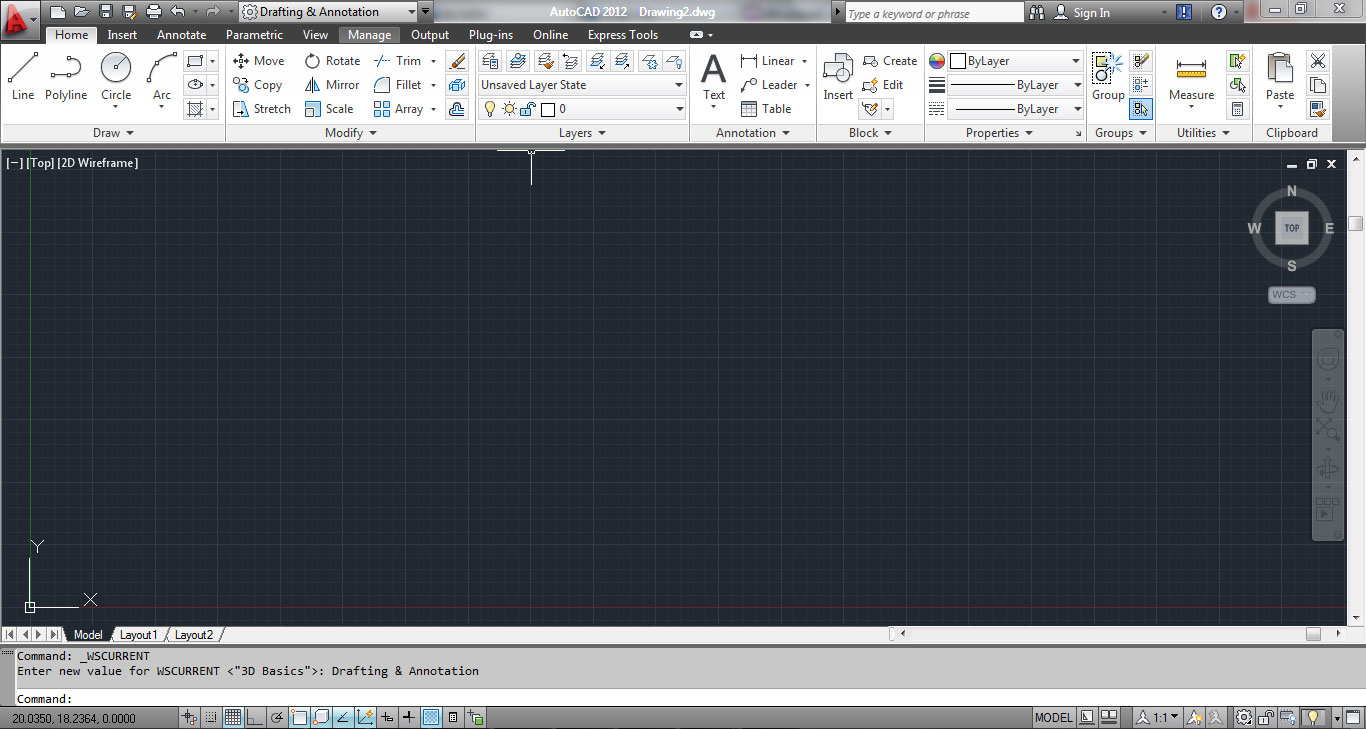
از توضیح tab های بالاش که بگذریم قسمت پائین که می تونید در اونجا تایپ کنیم تا حدی می شه گفت برای ما تازگی داره (البته در ۳d هم می تونستید script بنویسید!!!) اما فرق ۳ds max با اتوکد در اینه که در ۳ds max اگر یک برنامه نویس مسلط بودید این قسمت بکارتون می اومد ولی در اتوکد کافیه فقط یک ذره خیلی کم زبان بلد باشیدT، اون موقع دیگه احتیاجی ندارید که مراحل دستور رو بدونید این قسمت مثل یک help عالی براتون مرحله به مرحله رو توضیح می ده
می تونید با ctrl+F9 این قسمت که به اسم Command Line یا خط فرمان معروف هست رو مخفی و یا ظاهر کنید.
واگر دستورات یا اعدادی رو که قبلاً وارد کرده بودید رو فراموش کردید کافیه F2 بزنید تا قسمت خط فرمان در یک پنجره جدید براتون باز بشه
نکته دیگه ای که وجود داره در مورد محور مختصاتی ست که پائین سمت چپ می بینید.
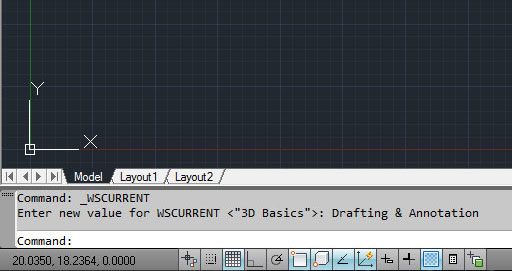
وقتی اتوکد رو باز می کنید بطور پیش فرض در نمای Top و دوبعدی قرارداره برای همین شما نمی تونید محور z رو ببینید. اما از کجا متوجه بشیم که واقعاً در نمای Top هستیم
از بالا سمت چپ
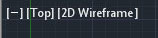
یکی دیگه از اطلاعاتی که این محور مختصات به ما می ده مختصات ۰و۰ نقشه هست
نکته بعدی نحوه استفاده از ماوس در نرم افزار اتوکد هست.
با استفاده از کلیک می تونید نقطه تعریف کنید (بعداً می گم یعنی چی)
با استفاده از راست کلیک می تونید می تونید کار enter و یا space کیبورد رو انجام بدید یعنی یک دستور رو به اتمام برسونید و یا وارد فاز بعدی اون بشید
چرخاندن scroll یا همون غلتک ماوس کار zoom in و zoom out رو انجام می دهد. البته دقت کنید که اشاره گر ماوس هر کجا که باشه همون جا کار zoom in و zoom out انجام میشه. حالا اگر غلتک رو پائین نگه دارید می شه Pan و اگر روی اون دوبار کلیک کنید می شه zoom extend یعنی هر چیزی که در صفحه ترسیم کردید در صفحه نمایش می ده
البته شما می تونید این تنظیمات رو با استفاده از پنجره CUI تغییر بدید ولی من این کارو بهتون توصیه نمی کنم.
و اما مهمترین نکته:
یادتون هست توی ۳ds max می تونستیدبا استفاده از دکمه window/crossing نوع انتخاب اشیاء رو تغییر بدید.
اینجا با جهت کشیدن selection box و یا همون پنجره انتخاب می تونید همین کارو بکنید. یعنی شما اگر از سمت راست کلیک کنید و یک پنجره به سمت چپ بکشید که در این حالت داخل پنجره سبز می شه
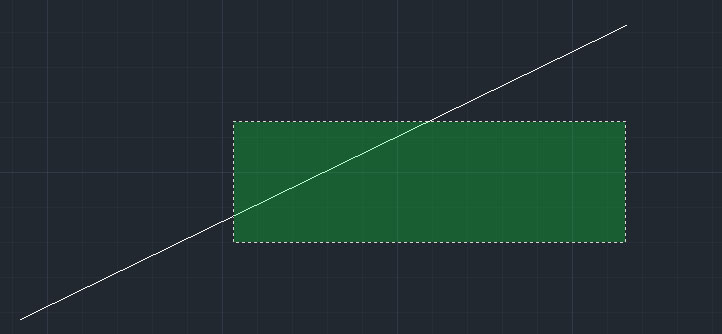
هر موضوعی که با این پنجره بعد از کلیک دوم در ارتباط باشه انتخاب می شه
حالت بعد کشیدن از چپ به راست این پنجره هست که نتیجه اون رنگی آبی
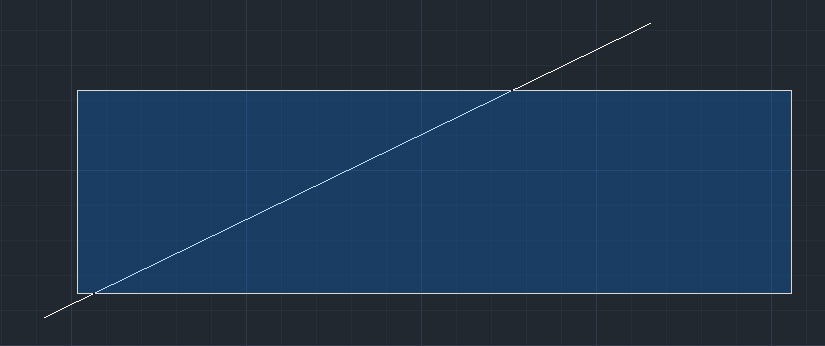
و انتخاب موضوعاتی که کاملاً در داخل این پنجره هستند که در اینجا هیچ چیز رو انتخاب نمی کنه چون خط داخل پنجره آبی نیست
….
بخش های مرتبط :